Эффект миниатюрных пейзажей выполняется в большинстве цифровых и компактных камер с помощью фильтра, но вы также можете получить его и в программе Photoshop за несколько минут.
Эффект миниатюрных пейзажей быстро стал очень популярным. Речь идет о натурной съемке городских пейзажей, имитирующей съемку малоразмерных макетов. Несколько лет назад фотографы начали снимать городские пейзажи с помощью объективов с управляемой перспективой, размывая часть сцены подобно съемке моделей. Это работало, так как мы использовали кажущееся ограничение глубины резкости, похожее на съемку малых объектов макрообъективами, удлинительными кольцами или насадочными линзами.
Не у всех есть объективы с управлением перспективой, но подобный эффект может быть смоделирован с помощью программы Photoshop размывающими фильтрами или ограничением глубины резкости с помощью инструмента Gradient Fill. Все чаще встречается воспроизведение этого эффекта в камерах, хотя при этом возможности управлять результатом намного беднее, а качество хуже, чем если воспроизвести такой эффект при редактировании. Давайте посмотрим, как применить для получения миниатюрного пейзажа инструмент Quick Mask фильтр расфокусировки объектива.

Изображение до и после применения эффекта фильтра.
Советы
- Чтобы казалось, что мы снимаем маленькую по размеру модель выберите какую-нибудь высокую точку.
- Эффект градиента при небольшом угле по отношению к вертикали сделает снимок более естественным.
- Поэкспериментируйте со степенью градиентного заполнения по глубине и усильте размытие с помощью фильтра.
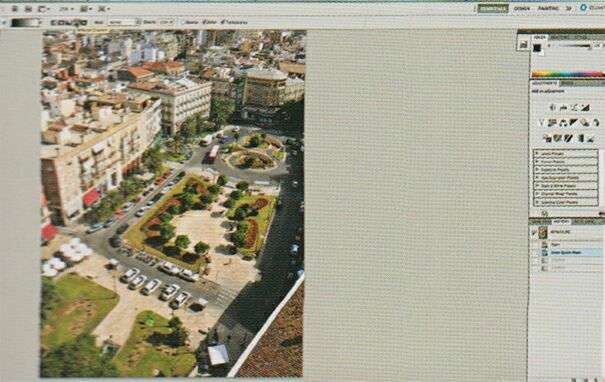
Шаг 1. Нажмите клавишу Q для перехода Photoshop в режим быстрой маски Quick Mask. Выберите инструмент Gradient Fill и опцию Reflected Gradient вверху экрана.
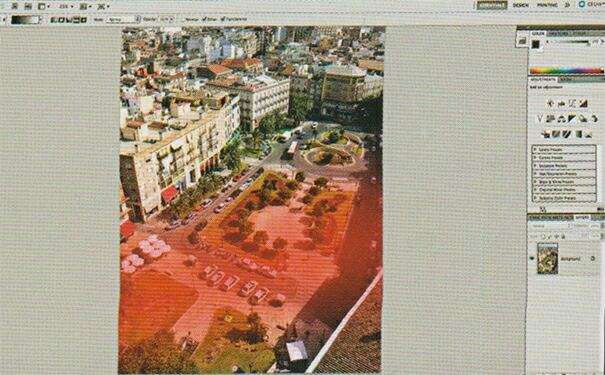
Шаг 2. Черный и белый включены в качестве цветов переднего плана и фона. Нарисуйте линию от точки, которая должна быть в фокусе. Вы увидите красную полосу.
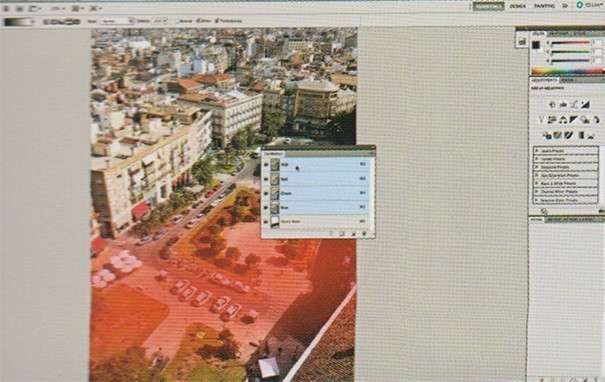
Шаг З. Перейдите в палитру Channels. Канал Quick станет активным, но вместо этого щелкните на канал RGB. Появится красная полоса.
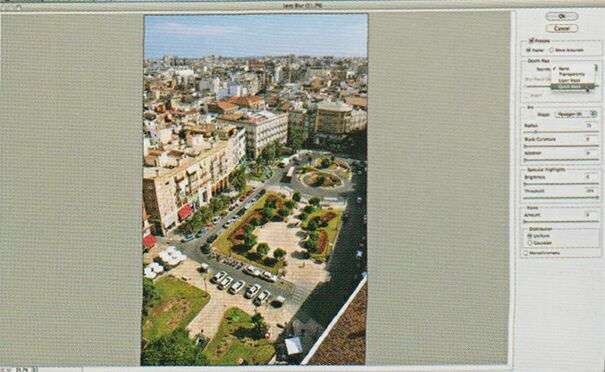
Шаг 4. Для размытия выберите Filter > Blur> Lens Blur... Под разделом карты глубины резкости выберите Quick Mask для источника из выпадающего меню Source.
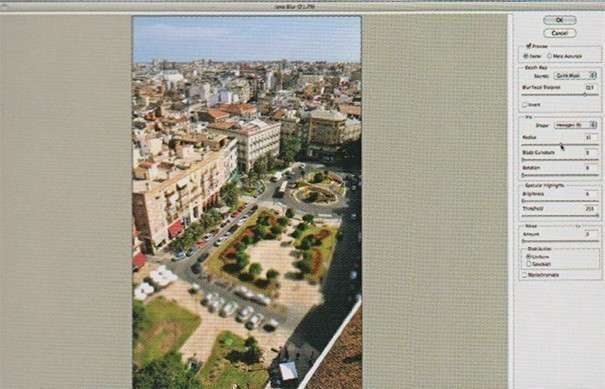
Шаг 5. Увеличивайте радиус, пока не увидите размытие изображения, оставляя часть резкой. Это создает впечатление, что сцена маленькая и похожа на модель.
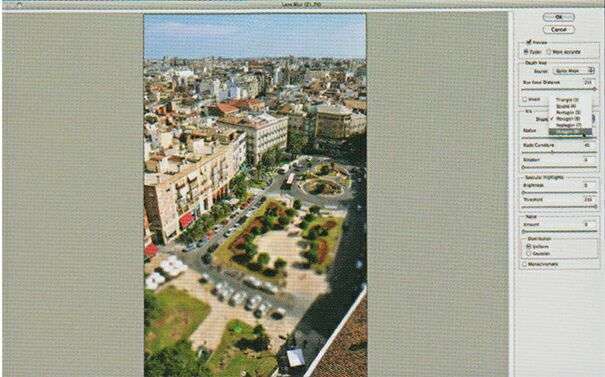
Шаг 6. Вы можете менять степень размытия с помощью других органов управления в диалоговом окне, изменяя форму диафрагмы и кривизну ее лепестков.


















